
前モデルの登場からかれこれ2年。ようやくこの時がやってきた。2019年3月に、筆者が愛用するAppleのデスクトップ端末 「iMac」 に新型モデルが登場した。
新型iMacは前モデルからデザイン変更はないものの、最大8コアを備えるIntelの第9世代プロセッサやRadeon Pro Vegaグラフィックスが選択できるなど、性能が大幅に向上しているのが特徴。従来モデルから大きなパワーアップを遂げている。
筆者は発売と同時に新型iMacを購入し、その実力をチェックしてみたので購入検討中の方へのアドバイスも交えながら詳細をお伝えしていきたいと思う。
目次
iMac (2019) の本体デザインをチェック

おそらく購入した人の大半は、まずその大きさに驚くと思う。iMacは想像以上に大きい。特に筆者が購入した 「iMac 5Kモデル (27インチ, 2019)」 となると、横幅65cm・高さ51cmになるのでデスクの上に置くとかなりのインパクトがある。
普通の27インチディスプレイと同じ感覚で購入すると少し大変なことになるので、購入する場合は自分のデスクの上に置けるかどうかをメジャーなどで事前確認しておいたほうがいいだろう。筆者は幅120cm・奥行き60cmのデスクの上に置いて作業しているが、これがiMac 5K 27インチモデルのサイズ的にはちょうどいいくらいだ。
また、大きさもさることながら重量も結構あるのがiMacだ。大きな画面だけでなく、金属製のボディにストレージやらGPUやらプロセッサやら、あらゆる部品が詰め込まれていることもあり、総重量はiMac 4Kモデル(21.5インチ, 2019)で5.66kg、5Kモデル(27インチ, 2019)で9.42kgもの重さになっている。
机の上に乗せること自体はさほど問題ではないと思うのだが、胸の高さまで持ち上げるには一苦労するため、Apple Storeなどで購入し徒歩で持って帰ってくることを考えている方は注意が必要。実際に持ち歩いてみると途中でリヤカーが欲しくなるほど。個人的にはApple公式サイトから注文した方が無難だと思う。
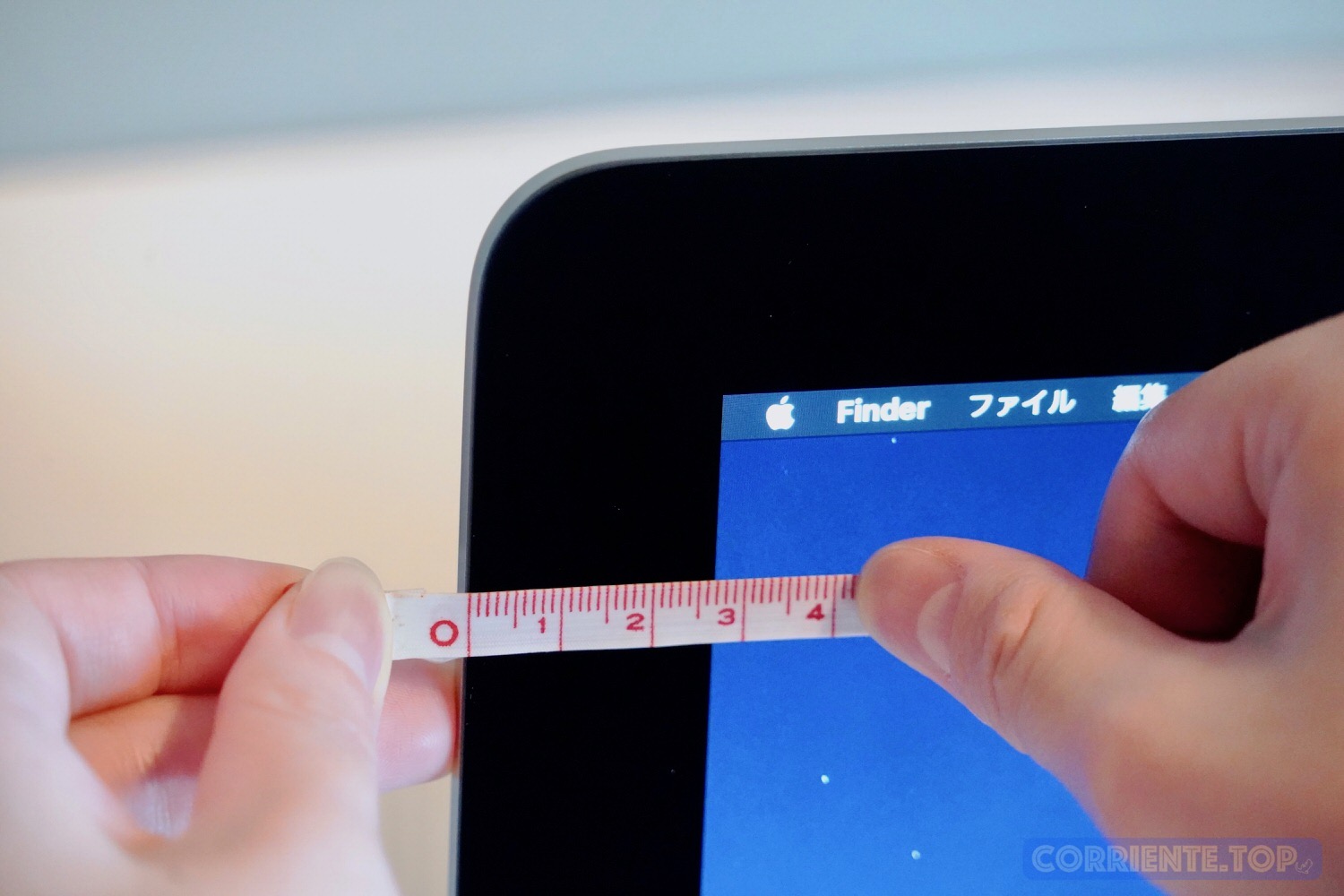
iMacはディスプレイ一体型PC。大きなディスプレイをひとつの脚で支えるデザインと全身アルミボディが特徴的で、2012年にエッジ厚5mmの極薄仕様のiMacが登場してから幾度となくマイナーアップデートを重ねてきたいわゆる “ベストセラー機” だ。
個人的には惚れ惚れするような芸術的デザインだと思っているのだが、あらゆるデバイスがベゼルレス化を果たしているここ数年の世界的な流れもあり、iMacのベゼルの太さや大きな”顎”の部分が気に入らないと感じている人もいるようだ。iMacのベゼル幅は最も太い箇所で2.7cm。筆者が所有しているLGの27インチ/4Kディスプレイのベゼルでも1.7cmであることから、お世辞にもiMacのベゼル幅は細いとは言えないだろう。
画面の品質はとても高い P3ディスプレイ

ただし、画面の品質に関してはPCの中でも最高クラス。iMacの画面は4Kモデル(21.5インチ)モデルが4Kディスプレイ(解像度4096×2304)、5Kモデル(27インチ)が5Kディスプレイ(5120×2880)。いわゆるRetinaディスプレイで、人間の目でピクセル一つ一つ見分けることが不可能なほど美しい。また、高色域(P3)ディスプレイに対応しているためコンテンツを色鮮やかに表現することに長けている。一般的なディスプレイは数百万色程度の出力しかできないが、iMacの場合は10億色だ。
これは写真・映像制作を生業にしている方にとって、とても重要な要素だ。画面サイズも27インチ(しかも5K!)でかなり広い作業環境を得ることができる。また、こういったプロフェッショナルな仕事でなくとも、映画やゲームの美しい映像を綺麗に映し出すことにも長けているため、普段から高画質なコンテンツを楽しみたい方にはiMacを全力でオススメしたい。
ちなみに、ディスプレイは上下に傾けることができる。可動域はマイナス5度~プラス25度程度で決して広いわけではないが、10キロ近いオールインワンPCということを考えたら許容範囲かと。もしこの可動範囲で満足できないのなら、自宅のモニターアームに接続してみてはどうだろうか。あまり認知度は高くないが、実はiMacにはVESAマウントアダプタを内蔵したモデルも販売されているためそちらを選ぶのもありだ。

背面下部には外部デバイス接続のための各種ポートが用意されている。利用できるポートは、従来通りUSB 3.0ポート×4やThunderbolt 3(USB-C)ポート×2、SDXCカードスロット、3.5mmイヤホンジャック、そしてイーサネットポートの全9ポートだ。背面にしかポートは用意されていないため、これらにアクセスする際はいつもiMacの裏に手を伸ばす必要があるという課題はまだ解消には至っていない。

iMacには標準でMagic KeyboardとMagic Mouse 2が付属するが、オプションでMagic Trackpad 2を付属させることもできる。

これらのデバイスはすべてバッテリーが内蔵されており、いずれもペアリングされた状態で出荷されてくるためユーザー側で設定する必要は一切ない。各デバイスの充電はLightningケーブル一本でできる上に、バッテリーも軽く1ヶ月以上はもつため困ることはさほどない。ただし、Magic Mouse 2に関してはひっくり返して充電する必要があるため、Magic Trackpad 2を購入しない場合はこまめの充電が不可欠だ。

ちなみに、Magic Keyboardに関してはやや打鍵感が変わった印象を受けた。2017年モデルに付属したMagic Keyboardに比べて少しだけ硬く、より手応えを感じるように。さらに、キーを押した時の打鍵音もカチャカチャからトストスという音に変わったような気がする。2017年モデルのMagic Keyboardをだいぶ使い込んだため経年劣化した可能性もあるのだが、Appleは定期的に現行製品の改良を加えていることから、もしかすると2019年のMagic Keyboardもそうなのかもしれない。
▼ Apple公式サイトでデスクトップMacをチェック
・Mac mini
・24インチiMac
・Mac Studio
・Mac Pro
▼ Macアクセサリ
・Magic Keyboard
・Magic Trackpad
・Magic Mouse
・その他
▶︎ 学生・教職員向けストア
iMac (2019)の性能を解説
さて、ここからは 「iMac 5Kモデル(2019)」 の性能について紹介していきたい。
iMacは用意されているモデルごとに内蔵プロセッサが異なり、さらにCTOオプションでプロセッサのアップグレードが可能だが、その中で筆者は今回 「3.1GHz 6コア第8世代Intel Core i5プロセッサ」 搭載モデルを購入した。「松竹梅」 で言うところの 「竹」 にあたるモデルだ。
筆者が購入したiMac 5Kモデル(2019)の構成は以下の通り。
- プロセッサ:第8世代Intel Core i5プロセッサ (6コア/3.1GHz/TB使用時最大4.3GHz)
- メモリ:8GB (2,666MHz DDR4)
- グラフィック:Radeon Pro 575X (4GB GDDR5メモリ搭載)
- ストレージ:1TB Fusion Drive
プロセッサの性能は前モデルから1.5倍向上
まずはプロセッサの性能から。Geekbenchでベンチマークスコアを計測してみた。筆者が所有するiMac 5Kモデル(2017)や最新のMacBook Pro(2018)と性能を比較してみたので、そちらも合わせて確認していただきたい。
| iMac 5Kモデル (27インチ, 2019) |
iMac 5Kモデル (27インチ, 2017) |
MacBook Pro (13インチ, 2018) |
|
|---|---|---|---|
| プロセッサ | 第8世代 Intel Core i5-8600 (6コア/定格3.1GHz/TB使用時4.3GHz) |
第7世代 Intel Core i7-7700K (4コア/定格4.2GHz/TB使用時4.5GHz/CTOオプション) |
第6世代 Intel Core i7-8559U (4コア/定格2.7GHz/TB使用時4.5GHz/CTOオプション) |
| シングルコアスコア | 5588 | 5685 | 5253 |
| マルチコアスコア | 21721 | 19322 | 17869 |
各iMac、MacBook Proの性能はGeekbenchで比較できる(iMac / MacBook Pro)。
このベンチマーク結果から、今回新登場のiMac 5Kモデル(2019)は、前モデルのCTOオプション(第7世代Intel Core i7-7700K)でアップグレードしたモデルと比べてもシングルコア性能はやや同じくらい、マルチコア性能は上になっていることがわかる。また、Geekbenchに掲載されているベンチマークスコアから非CTOオプションを使用していないiMac 5Kモデル(2019)は、iMac 5Kモデル(2017)に比べて1.5倍以上の性能になっていることが確認できた。
グラフィック性能は若干性能アップ

次はグラフィック性能。今回筆者が購入したiMacには 「Radeon Pro 575X」 が搭載されているが、前モデル(Radeon Pro 575搭載)に比べてやや性能が上回る結果に。ただ数字上はあまり違いはないようなので、グラフィック性能に関してはさほど大きな進化はしていないようだ。
ちなみに、このグラフィック性能は主にゲームや動画視聴、動画・画像編集や画面出力に使用されるが、実際にこれらに使用してみると非常に動作は軽快。筆者はトリプルディスプレイ環境で常に作業しているが、それでも操作がカクつくなどのスペック不足を感じることはほとんどない。唯一あるとすれば、3Dゲーム(特にVRゲーム)を遊ぶ際に画質を最高品質に設定した際に処理落ちが発生するくらい。その際は画質品質を下げたり、解像度を4KやフルHDに下げることで快適な動作を得ることができる。
もし、超美麗な映像でゲームをプレイしたりゲーム開発や映像編集等をする機会の多い場合は新たにCTOオプションとして用意されたRadeon Pro Vega 48にアップグレード、もしくはeGPUを購入してみてもいいかもしれない。
| iMac 5Kモデル(27インチ, 2019) | iMac 5Kモデル(27インチ, 2017) | |
|---|---|---|
| GPU | Radeon Pro 575X | Radeon Pro 575 |
| OpenCL | 113001 | 101742 |
| METAL | 112912 | 100846 |
メモリは自力で換装可能、最大128GBまで読み込める

ここからはメモリ(RAM)について。iMac 5Kモデルの最大の利点はユーザー自身の手でメモリを交換・増設できるということ。背面にメモリ交換用のドアが用意されており、これを開けることでメモリを入れたり外したりすることが可能だ。
メモリはよく机の広さに例えられる。メモリの容量が多くなることで作業スペースが広くなり作業効率が高まる。これはPCにおいても同じ。特に複数のアプリを開きっぱなしにする機会の多いMacの場合は、iPhoneやiPadと違ってメモリが多いに越したことはない。
iMac 5Kモデルは購入時のCTOオプションで最大64GBまで増設が可能だが、ユーザー自身の手で交換するとCTOオプションに比べて約半額で増設できる。そのため筆者は最小容量で購入し、のちに自身の手で増設することをオススメしている。筆者はこの手法を使って約2.8万円で40GBまでアップグレードした。詳細は以下の記事をご覧いただきたい。
【関連記事】「iMac (27インチ/2019)」 のメモリを増設・換装する方法 ~画像付きで手順や注意点を解説

40GBまで増量するとMacの動作はとても快適だ。特に画像編集をする際やブラウザで多数のページをタブで開く際にもメモリ不足に陥ることがないのでストレスフリーな作業環境が手に入ったと言える。参考までに、AdobeのPhotoshopやIllustratorは8GB以上のRAM容量を推奨していることから、グラフィックソフト等を動作させるには実際は8GB以上のメモリがあった方が快適だろう。
ちなみに、iMac用のメモリを販売する米国OWCによると、iMac 5Kモデル(2019)は最大128GBまで読み込めるとのこと。つまり、32GB×4枚で怪物級のiMacを作ることが可能だ。筆者はそれほど多くのメモリを消費する自信がないのだが、もし必要と感じた場合は増設を検討してみよう。
ちなみに、iMac 5Kモデル(2019)のオススメのメモリは別記事 「「iMac(Retina 5K, 27インチ, 2019)」 に最適なメモリを徹底調査 増設・交換にオススメなメモリは?」 でまとめているので、購入する場合はこちらの記事を参考にしていただきたい。
▼ Apple公式サイトでデスクトップMacをチェック
・Mac mini
・24インチiMac
・Mac Studio
・Mac Pro
▼ Macアクセサリ
・Magic Keyboard
・Magic Trackpad
・Magic Mouse
・その他
▶︎ 学生・教職員向けストア
内蔵スピーカーの性能は大きく変わらずも音質は相変わらず高い
最後は内蔵スピーカーについて。iMac 5Kモデル(2019)のスピーカーとiMac 5Kモデル(2017)とで音を聴き比べてみたが、そこまで大きな差は感じなかった。スピーカー性能についてはAppleからアナウンスされていないこともあり、仕様変更はなかったのかもしれない。
ただし、多くのディスプレイはそこまで音質が高くない製品が多い中、iMacのスピーカーはひとつのスピーカーとして十分高い性能を持っている。映画も満足に見れるほど。ゲームのムービーシーンも感情移入できるほど集中してプレイできる。もしスピーカー性能がどれくらい良いのか確かめたい方は店頭で音楽を流させてもらうといいだろう、きっとそのクオリティの高さに驚くはずだ。

最近はiTunesでAirPlay 2が利用できるようになり、筆者はiMacのスピーカーと同時にHomePodやSonos Oneなどからも音楽を流している。そのおかげで部屋全体に音が満ち溢れる最高のオーディオ環境を実現できていてとても幸せだ。音質にこだわりたい方も納得のクオリティになっていると思う。
ちなみに、iMacはAirPlay 2を使わずとも複数のスピーカーで音声を同時再生できる機能が用意されている。これについては別記事 「Macの音声を複数のオーディオ機器から同時出力する方法」 を参考にしていただければと思う。
Q&Aコーナー ~iMacでできること~
ここまで、新型iMac 5Kモデル(2019)のデザインや性能などを細かくお伝えしてきたが、次は読者の方から寄せられた質問についてこの場でお答えしていきたいと思う。質問していただいた方はもちろんだが、そのほかの方でも参考にできる部分があると思うので、できればぜひ皆さんに読んでいただきたい。
Q. 光学ドライブはある?
A. 残念ながらiMacに光学ドライブは搭載されていません。CD/DVD/Blu-rayディスクを読み込みたい場合は、別途 「Apple USB SuperDrive」 などの外付け光学ドライブを購入しましょう。
Q. AirPlay 2は対応してる?
A. はい、対応しています。ただし利用できるのはiTunesによる音楽再生のみとなります。HomePod(日本未発売)やSonos One、Apple TVなどAirPlay 2対応デバイスに対して同時に音楽を流せますよ。また、前述したように同時に音声出力ができる機能があります。詳しくは別記事 「Macの音声を複数のオーディオ機器から同時出力する方法」 を参考にしてください。
Q. 映画は観れますか?
A. 問題なく観れます。前述の通り光学ドライブがないためDVDやBlu-rayディスクの再生は不可能ですが、iTunesのレンタルサービスを使って映画を視聴可能です。5Kディスプレイなので映像はとても綺麗で、iMac本体のスピーカーもかなり音質が良いので十分臨場感がありますね。もし足りなければスピーカーを増設することでもっと豪華なホームシアターになってくれます。
Q. iMacでゲームできます?
A. もちろんできます。3Dグラフィックゲームも難なく動かしてくれます。最近はMacでも遊べるゲームが増えてきたのでiMacでゲームするのもアリだと思いますよ。ただし4K・5K解像度で最高品質の画質でプレイしたり、マインクラフトの影Modのような負荷の高い処理については厳しいかもしれません。
もしこれらを遊びたいのであれば、5Kモデル(2019)に用意されているCTOオプションで 「Radeon Pro Vega 48」 にアップグレードするか、「Blackmagic eGPU」 「Blackmagic eGPU Pro」など外付けGPUの活用も考えてみてください。また、VRゲームも遊べますが正式対応しているVRヘッドセットは現時点でHTC Viveのみとなっています。要求スペックがとても高いため、快適にプレイするには 「Radeon Pro Vega 48」 のグラフィック増設は必須になると思います。
Q. アプリ開発用に買おうと考えてるんだけど、どうですか?
A. iOS/macOS用アプリを開発する分には問題ないです。また、5Kモデル(2017)からはVRもサポートされたので、VRゲームの開発にも活用できるようになりました。ただし、高グラフィックのゲームを開発する場合は高い性能のグラフィックボードなどをCTOオプションで選択する必要があると思います。また、もし不足を感じたら後からeGPUで増設するという方法もあります。どちらにするかはあなた次第です。
Q. ビデオチャットしたいんだけど。
A. すでにiPhoneで使っているかもしれませんが、「FaceTime」 というビデオチャット機能がiMacでも利用できます。カメラ位置は画面上のベゼル中央に隠されています。「macOS Mojave 10.14.3」 追加アップデート以降のバージョンではグループ通話もできますよ。
Q. 撮影した写真はどうやって取り込んでる?
A. iPhoneやiPadで撮影した写真ならiCloudフォトライブラリを有効にすることで写真アプリに自動で取り込んでくれます。また他デバイスで撮影した写真は各種USBポートでつなぐ、もしくはSDカードスロットから転送が可能です。カメラによってはWi-Fi経由で写真を移動することもできます。
Q. 画面は最大何枚まで出力できるの?
A. 5Kディスプレイなら1枚、4Kディスプレイなら2枚まで出力可能です。ただしiMacにはHDMIポートが搭載されていないので、出力する場合はThunderbolt 3(USB-C)ポートからになります。もしHDMI入力のディスプレイを使いたいなら、Thunderbolt 3をHDMIに変換するアクセサリを使う必要があります。オススメのアクセサリはAnkerのUSB-C & HDMI 変換アダプター、トリプルディスプレイにするならOWCのThunderbolt 3 Dual Display Adapterがオススメですね。
関連記事
・【レビュー】Ankerの「USB-C & HDMI変換アダプタ」でMacBook Proの画面を外部ディスプレイにフルHD&4K出力
・【レビュー】「OWC Thunderbolt 3 Dual Display Adapter」で簡単にトリプルディスプレイ環境を実現
・【TN/VA/IPS/有機EL】今さら聞けない液晶ディスプレイの常識 買うときは必ず自分に合ったディスプレイを選択しよう
Q. iMacを外部ディスプレイとして使える?
A. 以前は 「ターゲットディスプレイモード」 といってiMacを外部ディスプレイとして使う機能がありましたが、iMac 5Kモデル(2019)はこれに対応していません。今は4Kディスプレイも大分安くなってきているので、諦めて新たにディスプレイを購入するしかなさそうです。
Q. イラストを描ける?
A. さすがにマウスで描く猛者はほとんどいないと思われますので、ペンタブレットの使用が前提になりますかね。オススメはApple公式サイトでも販売されているWacomのペンタブレットです。これだとiMacでの互換性が確認されているので安心して使えるかと。
昔はよくイラストを描いている最中にPCが固まってデータがパーになった……という話を聞きましたが、最近は自動保存機能を搭載したソフトも多数ある上に、そもそもiMacの処理性能が高いので編集時に固まることはほぼないと思います。ただ、気軽に絵を描きたいのであればiMacだけでなくiPad+Apple Pencilも視野に入ってくるかもしれません。
▼ Apple公式サイトでデスクトップMacをチェック
・Mac mini
・24インチiMac
・Mac Studio
・Mac Pro
▼ Macアクセサリ
・Magic Keyboard
・Magic Trackpad
・Magic Mouse
・その他
▶︎ 学生・教職員向けストア
iMacの良いところ、悪いところ

ここまでレビューを読んでいただいてどうだっただろうか。段々とiMacが欲しくなってきた人もいるかもしれないが、少しだけ冷静になって、今一度iMacの良い点・悪い点をまとめてみよう。
・画面が大きい
・性能が高い
・USB-Cポートが搭載
・MacBook Proよりコストパフォーマンスが高い
・Hey Siriに対応していない
・背面の外部ポートにアクセスしづらい
まずiMacの良いところとして一番に挙げられるのが、ディスプレイ一体型PCであること。起動に必要なのは電源ケーブルのみで、画面と本体を繋ぐケーブルも不要なため、デスクの上がとてもスッキリする。
画面の品質や音質が高く、映画やゲームなどのコンテンツを高画質・高音質で楽しめるのもグッド。さらに5Kモデルの画面は27インチもあるため、たくさんのウィンドウを並べてのマルチタスクも楽々こなすことができる。ディスプレイに関してはほとんど文句なし。
そして何よりも重要なのが性能が高いこと。ほぼ最新のプロセッサを搭載していることもあり、一度購入したらしばらくは使い続けることができるだろう。グラフィック不足を感じたら外付けGPUで強化することもできる上に、5Kモデルはメモリの増設も可能だ。
また、USB-Cポートが搭載されているのも嬉しいところ。こちらはThunderbolt 3ポートも兼ねていて、データ転送から映像出力まで幅広く使うことができる。さらに細かい話になるが、SDカードスロットが搭載されていることでカメラから写真の取り込みができる点も優秀だ。
あとは価格の話になってしまうのだが、実はMacBook ProよりiMac 5Kモデルの方が安い。MacBook Proで同じ性能にすると30万円を軽く超えてしまうが、iMacの場合は20万円台で購入できる。持ち運びを考慮しなくても良いなら圧倒的にiMac 5Kモデルを購入した方がコストパフォーマンスは良いはずだ。

さて、良い点に納得していただいたところで、ここからは悪い点について。
まずは 「Touch ID」 もしくは 「Face ID」 などの生体認証に対応していないため、スムーズにロック解除ができないこと。すでにMacBook ProやMacBook Airはキーボード右奥にTouch IDを搭載しており、iMacも早期対応が求められている。ひとまず現時点では 「Apple Watch」 によるロック解除に対応しているため、それで凌ぐ必要がある。
同じくMacBook ProやMacBook Airには搭載されたがiMacに搭載されなかった機能として 「Hey Siri」 への対応がある。Macでそこまで使う機会はないかもしれないが、すでに他の端末で実装できているのならiMacに搭載できないことはないはずだ。

そして、しばらく本体デザインが変わっていないことから、iMac最大の弱点とも言える外部ポートにアクセスしづらい問題が依然として残っている。筆者はSatechiの 「TYPE-CクランプハブPRO」 を使ってどうにか解消しているが、こういったアクセサリを使用しない場合、わざわざiMacの裏に手を伸ばして各ポートにアクセスする必要があることを頭に入れておきたい。
【関連記事】【レビュー】「Satechi アルミニウム TYPE-C クランプハブ PRO」全iMac・iMac Proユーザーにオススメしたい便利USBハブ
まとめ:iMac 5Kモデル(2019)は買うべきか否か

iMacの良いところ、悪いところの両方を挙げさせていただいたが、果たして今回発売した 「iMac 5Kモデル(2019)」 は買うべきか否か。
まず、初めてiMacを購入する人はどうするべきか。ズバリ、筆者としては 「買うべき」 だと声を大にして言いたい。省スペースで無駄なケーブルもなし、おまけにデザインもスタイリッシュで性能も高い。一度購入すればしばらく買い替えずに使い続けることができるのも大きな魅力だ。同じくらいの性能を持つMacBook Proと比べると性能の割に安く、Macを持ち運ぶ機会がそこまでないのなら、ぜひiMacの大画面を体験していただきたい。
次に、現在iMac(2015)以前のモデルを使っている人へ。そろそろ処理性能に不満を感じてきてはいないだろうか。購入時にプロセッサやメモリなどをカスタマイズした場合はまだまだ現役で使えるかもしれないが、もしそこまで重い処理をしていないにも関わらずiMacの動作がカクついているなどの症状が出てきている場合は、買い替えた方が幸せになれる可能性大だ。
また、2015年以前のモデルにはUSB-C(Thunderbolt 3)ポートが搭載されていないため、最近主流になりつつあるUSB-Cのアクセサリが使用できない。さらに4Kモデル(21.5インチ)を使っている人は、4Kの外部ディスプレイにフル解像度で画面出力できないという問題もあるため、2019年モデルに買い替えることでこれらの問題を一気に解決できるはずだ。

最後は現在iMac(2017)を使っている人に。まだまだ処理は快適で問題なく使えている方が多いと思うので、必ずしも買い替える必要はないと個人的には思っている。実際、筆者も 「iMac 5Kモデル(2017)」 を使ってきたが、現時点で処理性能に全く不満はない。
ただし、2019年モデルは上位モデルのプロセッサとグラフィックの性能が大幅に向上していることから、高性能を求めるなら今後を見据えて買い替えるのも手だ。特にiMac 5Kモデル(2019)は中間モデルと上位モデルでプロセッサに第9世代のIntel Core i9が選べるほか、上位モデルはRadeon Pro Vega 48を選択できるようになったためモンスタースペックのiMacも作れてしまう。とにかく高性能なiMacが欲しいなら購入を検討しても良いかもしれない。
ちなみに、余談になるが2017年モデルはまだ中古の買取価格がそこそこ高く、少し調べてみたところiMac 4Kモデル(2017)の最安モデルでも7万円ほどになることが分かった。iMac 5Kモデル(2017)になると、最安モデルで11万円ほど。もし同じく2019年モデルの最安モデルを購入するなら、購入価格の半分くらいは2017年モデルを売却した資金でカバーできるだろう。買取価格は徐々に下がっていくため、もし買い替えのために売却するならその決断はお早めに。

さて、それぞれ3パターンの立場から購入するか否かをお伝えしたが、最後に4Kモデル(21.5インチ)と5Kモデル(27インチ)で悩んでいる人にアドバイスを。iMacを置く十分なスペースが確保できるなら、筆者としてはやはり27インチを推したい。
その理由はやはり画面が大きい方が作業効率が上がるうえに、メモリの交換が自分でできること。5Kモデルはメモリを最小で購入して後から自分でメモリを交換することで、Appleでカスタマイズして購入するよりも安く済ませることができる。メモリ交換はそこまで複雑ではなく、当サイトでも対応するメモリの規格や交換方法を詳しく解説しているので、そちらを参考にすれば問題なく交換できるはずだ。
価格に関しては一見すると4Kモデルの方が安く感じるかもしれないが、4Kモデルはデフォルトのストレージが1TB HDDになっており、これを5Kモデルと同じ1TB Fusion Driveに変更するならプラス1.1万円。さらにメモリが交換できないため8GBから16GBに上げるとプラス2.2万円。これだけで17.5万円まで価格が高くなってしまう。これに2.3万円+増設用メモリ8GB分(安くてAmazonで1.5万円)の金額を上乗せするだけでもっと性能が良く、後々にメモリ増設もできる5Kモデルが購入できてしまうため、基本的には5Kモデルの方がお得感が高いはずだ。
以上が、iMac 5Kモデル(2019)のレビューと購入検討中の方への筆者からのアドバイスになる。気になっていた部分、悩んでいた部分は解決できただろうか。iMac 5Kモデル(2019)が本当に必要なのか、もし必要ならどのモデルを買うべきなのか、後々に後悔しないためにもじっくり考えて購入していただければと思う。
関連記事
・【比較】新型iMac (2019) は前モデルから何が進化した?スペックを比較
・「iMac(Retina 5K, 27インチ, 2019)」 に最適なメモリを徹底調査 増設・交換にオススメなメモリは?
・「iMac (27インチ/2019)」 のメモリを増設・換装する方法 ~画像付きで手順や注意点を解説
▼ Apple公式サイトでデスクトップMacをチェック
・Mac mini
・24インチiMac
・Mac Studio
・Mac Pro
▼ Macアクセサリ
・Magic Keyboard
・Magic Trackpad
・Magic Mouse
・その他
▶︎ 学生・教職員向けストア
| 27インチiMac (2019) 5Kディスプレイモデル |
27インチiMac (2017) 5Kディスプレイモデル |
|
|---|---|---|
| ディスプレイ | 27インチ Retina 5Kディスプレイ 広色域ディスプレイ(P3) |
27インチ Retina 5Kディスプレイ 広色域ディスプレイ(P3) |
| 解像度 | 5,120 x 2,880ピクセル | 5,120 x 2,880ピクセル |
| プロセッサ | 3.0GHzモデル 3.0GHz 6コア第8世代Intel Core i5 (Turbo Boost使用時最大4.1GHz) 3.1GHzモデル オプションで 3.7GHzモデル オプションで |
3.4GHzモデル 3.4GHzクアッドコアIntel Core i5 (Turbo Boost使用時最大3.8GHz) 3.5GHzモデル オプションで 3.8GHzモデル オプションで |
| ストレージ | 3.0GHzモデル 1TB Fusion Drive (2TB Fusion Drive、256GB/512GB/1TB SSDに変更可能) 3.1GHzモデル 3.7GHzモデル |
3.4GHzモデル 1TB Fusion Drive (2TB Fusion Drive、256GB/512GB/1TB SSDに変更可能) 3.5GHzモデル 3.8GHzモデル |
| メモリ | 3.0GHzモデル 8GB(4GB x 2)2,666MHz DDR4メモリ、ユーザーがアクセスできるSO-DIMMスロット x 4 (16GB/32GBに変更可能) 3.1GHz・3.7GHzモデル (16GB/32GB/64GBに変更可能) |
3.4GHzモデル 8GB(4GB x 2)2,400MHz DDR4メモリ、ユーザーがアクセスできるSO-DIMMスロット × 4 (16GB/32GBに変更可能) 3.5GHz・3.8GHzモデル (16GB/32GB/64GBに変更可能) |
| グラフィック | 3.0GHzモデル Radeon Pro 570X (4GB GDDR5メモリ搭載) 3.1GHzモデル 3.7GHzモデル オプションで |
3.4GHzモデル Radeon Pro 570 (4GB VRAM搭載) 3.5GHzモデル 3.8GHzモデル |
| 本体サイズ | 幅65.0 × 高さ51.6 × 奥行き20.3 cm | 幅65.0 × 高さ51.6 × 奥行き20.3 cm |
| 重量 | 9.42kg | 9.44kg |
| 通信 | 有線LAN 10/100/1000BASE-T 無線LAN Bluetooth |
有線LAN 10/100/1000BASE-T 無線LAN Bluetooth |
| カメラ | FaceTime HDカメラ | FaceTime HDカメラ |
| ポート | SDXCカードスロット USB 3ポート × 4 Thunderbolt 3ポート(USB-C) × 2 ギガビットEthernet |
SDXCカードスロット USB 3ポート × 4 Thunderbolt 3ポート(USB-C) × 2 ギガビットEthernet |
| オーディオ | ステレオスピーカー マイクロフォン 3.5mmヘッドフォンジャック |
ステレオスピーカー マイクロフォン 3.5mmヘッドフォンジャック |
| 付属品 | キーボード Magic Keyboard Magic Keyboard(テンキー付き) のいずれかを選択 マウス・トラックパッド |
キーボード Magic Keyboard Magic Keyboard(テンキー付き) のいずれかを選択 マウス・トラックパッド |
| 価格 | 3.0GHzモデル:198,800円〜 3.1GHzモデル:220,800円〜 3.7GHzモデル:253,800円〜 |
販売終了(以前の価格を記載) 3.4GHzモデル:198,800円〜 3.5GHzモデル:220,800円〜 3.8GHzモデル:253,800円〜 |
Apple公式サイトで各種Mac製品をチェック
▼ ラップトップMac
・MacBook Air
・MacBook Pro
▼ デスクトップMac
・Mac mini
・24インチiMac
・Mac Studio
・Mac Pro
▼ Macアクセサリ
・Magic Keyboard
・Magic Trackpad
・Magic Mouse
・その他
▶︎ 学生・教職員向けストア


